الشروع في العمل مع Microsoft OneNote

OneNote هو تطبيق تم الاستخفاف به إلى حد كبير من شأنه تنظيم حياتك. إذا لم تحاول ذلك مطلقًا ، فابدأ الآن.
ربما تكون قد شاهدت Microsoft OneNote بينكبرامج Microsoft Office ، لكنك ربما تجاهلتها لأنك افترضت أنه برنامج للطلاب بشكل أساسي. على الرغم من أن الطلاب يحظون بشعبية كبيرة في تنظيم ملاحظاتهم الصفية ، يمكنك أيضًا استخدام OneNote للتنظيم. إنه برنامج متعدد الاستخدامات يمكن أن يحقق التنسيق في حياتك الشخصية والمهنية.
الحصول على المنظمة مع Microsoft OneNote
يعد OneNote نظامًا تقوم بإنشائهدفاتر افتراضية مختلفة. يمكنك بعد ذلك تقسيم أجهزة الكمبيوتر المحمولة إلى أقسام مختلفة. للبدء ، افتح Microsoft OneNote. سيطلب منك إعطاء اسم للمفكرة. سمها ثم انقر فوق إنشاء مفكرة.
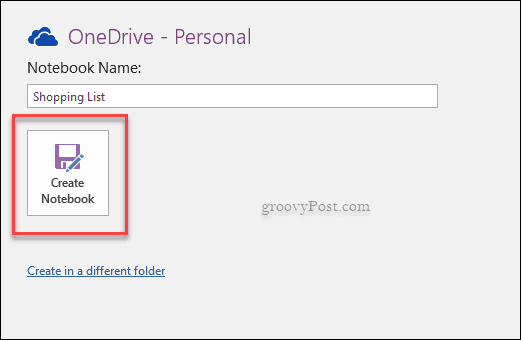
عند إنشاء دفتر الملاحظات ، سيطلب OneNoteإذا كنت ترغب في دعوة أشخاص آخرين لمشاهدته. يكون هذا الخيار مفيدًا إذا كنت تعمل في مشروع فريق ، أو حتى مجرد أدوات منزلية ترغب في مشاركتها مع أفراد الأسرة.

الآن يتم إنشاء دفتر الملاحظات الخاص بك. يعمل Microsoft OneNote مع نظام هيكلي للمؤسسة يتكون من دفاتر ملاحظات وأقسام وصفحات.
- دفاتر الملاحظات هي الجزء الرئيسي من النظام.
- الأقسام هي المقسمات داخل دفتر الملاحظات.
- صفحات يمكن أن مزيد من كسر الأقسام.
دعونا نستخدم دفتر قائمة التسوق كمثالحول كيفية تقسيم الأشياء داخل نظام OneNote. قم بإنشاء دفتر ملاحظات بقائمة التسوق ثم قم بإنشاء أقسام مختلفة بداخله. الأقسام المختلفة هي علامات التبويب التي تجدها في الأعلى. من خلال النقر فوق علامة التبويب plus ، يمكنك إضافة قسم مختلف إلى الكمبيوتر الدفتري ، وحتى رمز اللون لهم.
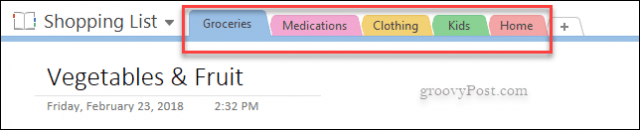
داخل الأقسام ، يمكنك إنشاء صفحات جديدة. على الجانب الأيمن ، ستجد قسمًا يقول "إضافة" صفحة. على سبيل المثال ، داخل قسم البقالة ، أنابدأت تحطيمها بواسطة اللحوم والأسماك ، أو الخضار والفواكه. الآن ، هذا فقط لتوضيح كيف يمكن استخدام OneNote ، وكيف أنه تم تقسيم نظامه.
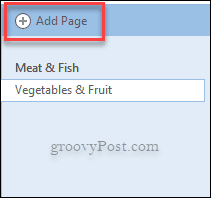
مفكرة واحدة أو دفاتر ملاحظات متعددة؟
يمكن ببساطة استخدام OneNote مع دفتر ملاحظات واحدثم تستخدم الأقسام لتقسيمها إلى مواضيع مختلفة. إنه برنامج يتيح لك حقًا تخصيص مؤسستك. من خلال إنشاء دفاتر ملاحظات مختلفة ، يمكنك الحصول على نظام أفضل للتنظيم. بالإضافة إلى ذلك ، يمكنك حقًا فصل الشخصية والمهنية عن بعضها البعض ، ولديك خيار لمشاركة أجهزة الكمبيوتر المحمولة مع الآخرين دون مشاركة الأشياء الشخصية الخاصة بك.

بدأ OneNote في الأصل كأداة لـالطلاب ، لكنها نمت لتصبح أداة يمكن لأي شخص استخدامها لتنظيم حياتهم اليومية. بمجرد التعرف على OneNote ، تحقق من بعض النصائح والبرامج التعليمية الأخرى:
- كيفية تسجيل الصوت و / أو الفيديو مع مايكروسوفت OneNote
- الرجوع إلى تلميحات المدرسة للطلاب الذين يستخدمون Microsoft OneNote
- كيفية حفظ Outlook.com رسائل البريد الإلكتروني إلى Microsoft OneNote
- تكامل طرف القلم مع OneNote Mobile في Windows 10 Anniversary Update
ماذا تريد أن تفعل مع Microsoft OneNote؟ شارك أفكارك وطلباتك في التعليقات.


![قماش لـ Microsoft OneNote [groovyReview]](/images/office/canvas-for-microsoft-onenote-groovyreview.png)







اترك تعليقا